Creando un Bot (Android) para una tienda de Postres (Dialogflow V2 + Kotlin 1.3.72) – Parte 1
 4 minuto(s)
4 minuto(s)En esta página:
Demo
En la última parte del tutorial Creando una Aplicación Android que responda ante comandos de Voz mediante Inteligencia Artificial y Machine Learning – Parte 11 (Final) mencionamos que DialogFlow se mudo o paso a formar parte de Google Cloud Platform, por ende algunos pasos cambiaron al crear un proyecto con DialogFlow V2, así que he decidido crear este tutorial para explicar estos nuevos pasos, vamos con ello.
Partes
Antes de continuar te invito a leer los siguientes artículos:
- Que es Android y tu Primera aplicación Hola Mundo
- Como Leer un archivo JSON en Android (Android Studio 3.6.1 + Java) – Parte 1
- Que es Kotlin y otros detalles
- Tipos de Variables en Kotlin
- Que es la Inteligencia Artificial y otros Detalles
- Que es Machine Learning, Historia y otros detalles
- Las Novedades más Destacadas que trae Android Studio 4.0
- Puedes leer más artículos en la categoría Android
Asimismo te invito a escuchar el Podcast: “Si No Tienes Experiencia Para Un Puesto De Trabajo, Créala !”:
| Spotify | SoundCloud |
 |
 |
Bien ahora continuemos con el Post: Creando un Bot (Android) para una tienda de Postres (Dialogflow V2 + Kotlin 1.3.72) – Parte 1.
Una aplicación Android que cuente con un Bot, hace que la comunicación sea más dinámica entre el cliente y el vendedor o el encargado de ventas en la tienda de postres, para este tutorial usaré como ejemplo un negocio que vende postres, tu puedes aplicarlo al rubro o negocio que desees.
Creación de Proyecto en Android Studio
Para crear un nuevo proyecto nos dirigimos a File > New > New Project y en la ventana que aparece selecciono Empty Activity (Actividad Vacía) y presiono el botón Next para continuar.
En la siguiente ventana le colocaré el nombre TiendaPostresBot a mi aplicación, selecciono el Lenguaje (Lenguage) Kotlin y presiono el botón Finish para iniciar la creación del proyecto.
Dejamos que Android Studio termine de crear el proyecto, no hay que tocar nada para no afectar el proceso y todo salga bien. Una vez que Android Studio termina de crear el proyecto, ejecuto el emulador para verificar si el proyecto se ha creado correctamente y que no cuente con errores.
En la imagen anterior, al ejecutar el emulador de Android Studio, me corre la aplicación sin problemas, me muestra el mensaje Hello World !, con esto entonces verifico que mi aplicación se ha creado correctamente.
Configuración del Archivo AndroidManifest.xml
Ahora abro el archivo AndroidManifest.xml el cual se encuentra en app > manifest > AndroidManifest.xml
|
1 2 3 4 5 6 7 8 9 |
/app ├── /manifests ├── AndroidManifest.xml // Este Archivo ├── /java ├── /java (generated) ├── /res /Gradle Scripts |
En el archivo AndroidManifest.xml agrego lo siguiente, algo que recalcar es que he agregado el permiso para que mi aplicación se conecte a Internet.
|
1 2 3 4 5 6 7 8 9 10 11 12 13 14 15 16 17 18 19 20 21 22 23 24 25 26 27 28 29 30 |
<?xml version="1.0" encoding="utf-8"?> <manifest xmlns:android="http://schemas.android.com/apk/res/android" package="com.example.tiendapostresbot"> <!-- Permiso para que mi aplicación se conecte a Internet --> <uses-permission android:name="android.permission.INTERNET" /> <application android:allowBackup="true" android:icon="@mipmap/ic_launcher" android:label="@string/app_name" android:roundIcon="@mipmap/ic_launcher_round" android:supportsRtl="true" android:theme="@style/AppTheme"> <activity android:name=".MainActivity"> <intent-filter> <action android:name="android.intent.action.MAIN" /> <category android:name="android.intent.category.LAUNCHER" /> </intent-filter> </activity> </application> </manifest> |
Dependencias build.gradle (Module: app)
Agregaré algunas dependencias que son necesarias para que mi aplicación funcione sin problemas, abro el archivo build.gradle (Module: app) que se encuentra en Gradle Scripts > build.gradle (Module: app)
|
1 2 3 4 5 6 7 8 9 10 11 12 13 14 15 16 17 |
/app ├── /manifests ├── AndroidManifest.xml ├── /java ├── /java (generated) ├── /res ├── /res (generated) /Gradle Scripts ├── build.gradle (Project: TiendaPostresBot) ├── build.gradle (Project: Module: app) // Abro este Archivo ├── gradle-wrapper.properties (Gradle Version) ├── proguard-rules.pro (ProGuard Rules for app) ├── gradle.properties (Project Properties) ├── settings.gradle (Project Settings) ├── local.properties (SDK Location) |
En el archivo build.gradle (Module: app) agrego las siguientes dependencias: SDK Dialogflow, Google Cloud Dialogflow API y Java gRPC.
|
1 2 3 4 5 6 7 8 9 10 11 12 13 14 15 16 17 18 19 20 21 22 23 24 25 26 27 28 29 30 31 32 33 34 35 36 37 38 39 40 41 42 43 44 45 46 47 48 49 |
apply plugin: 'com.android.application' apply plugin: 'kotlin-android' apply plugin: 'kotlin-android-extensions' android { compileSdkVersion 29 buildToolsVersion "29.0.3" defaultConfig { applicationId "com.example.tiendapostresbot" minSdkVersion 16 targetSdkVersion 29 versionCode 1 versionName "1.0" testInstrumentationRunner "androidx.test.runner.AndroidJUnitRunner" } buildTypes { release { minifyEnabled false proguardFiles getDefaultProguardFile('proguard-android-optimize.txt'), 'proguard-rules.pro' } } } dependencies { implementation fileTree(dir: "libs", include: ["*.jar"]) implementation "org.jetbrains.kotlin:kotlin-stdlib:$kotlin_version" implementation 'androidx.core:core-ktx:1.3.0' implementation 'androidx.appcompat:appcompat:1.1.0' implementation 'androidx.constraintlayout:constraintlayout:1.1.3' testImplementation 'junit:junit:4.12' androidTestImplementation 'androidx.test.ext:junit:1.1.1' androidTestImplementation 'androidx.test.espresso:espresso-core:3.2.0' // SDK Dialogflow implementation 'ai.api:sdk:2.0.7@aar' implementation 'ai.api:libai:1.6.12' // Google Cloud Dialogflow API implementation 'com.google.cloud:google-cloud-dialogflow:0.67.0-alpha' // Implementación de Java gRPC implementation 'io.grpc:grpc-okhttp:1.17.1' } |
Las demás dependencias y herramientas que aparecen en el archivo build.gradle (Module: app) han sido generadas por Android Studio luego de crear un nuevo proyecto.
Hasta aquí esta primera parte del tutorial en donde hemos creado el nuevo proyecto en Android Studio, configurado nuestro archivo AndroidManifest.xml y por último he instalado las dependencias: SDK Dialogflow, Google Cloud Dialogflow API y Java gRPC.
Ten Paciencia, lo que quiero es que entiendas todo el proceso para Crear este Proyecto y no llenarte el capitulo de mucho contenido porque te puedes marear y no tendrás un óptimo aprendizaje.
Nota (s)
- En el siguiente capitulo crearemos los elementos de la interface de la aplicación.
- Los Pasos y opciones mencionadas en este capitulo del tutorial pueden cambiar, esto no depende de nosotros, si no de la empresa que dan soporte a Android Studio, que suele cambiar sus opciones de despliegue y configuración en futuras versiones.
- No olvides que debemos usar la Tecnología para hacer cosas Buenas por el Mundo.
Síguenos en nuestras Redes Sociales para que no te pierdas nuestros próximos contenidos.
- Android Inteligencia Artificial Kotlin Machine Learning Tutoriales
- 14-07-2020
- 21-02-2022
- Crear un Post - Eventos Devs - Foro
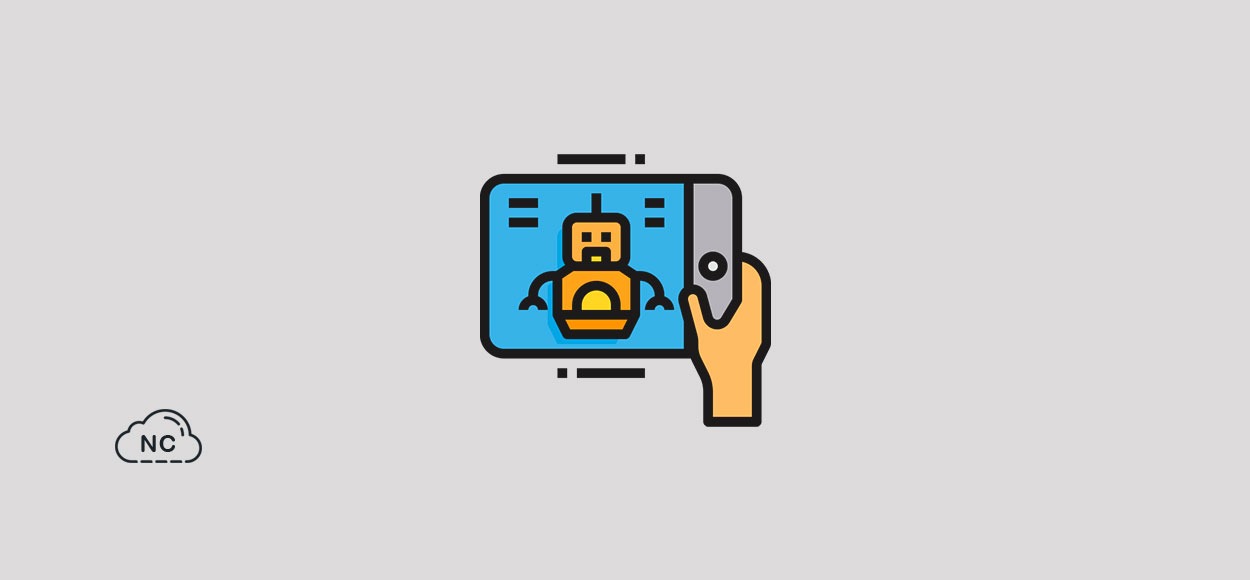
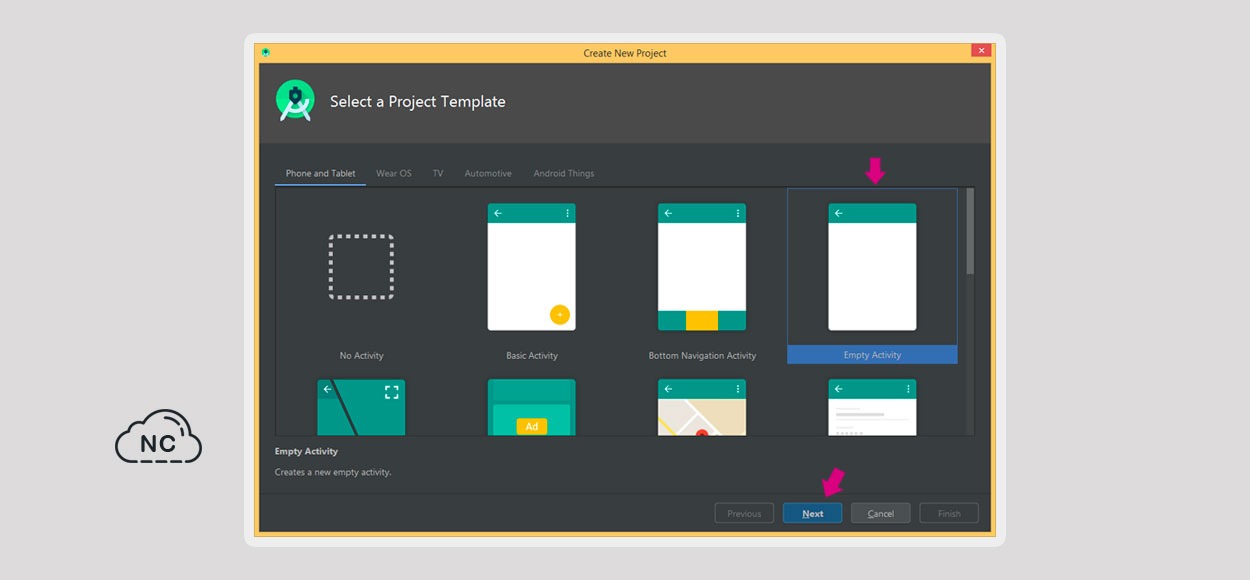
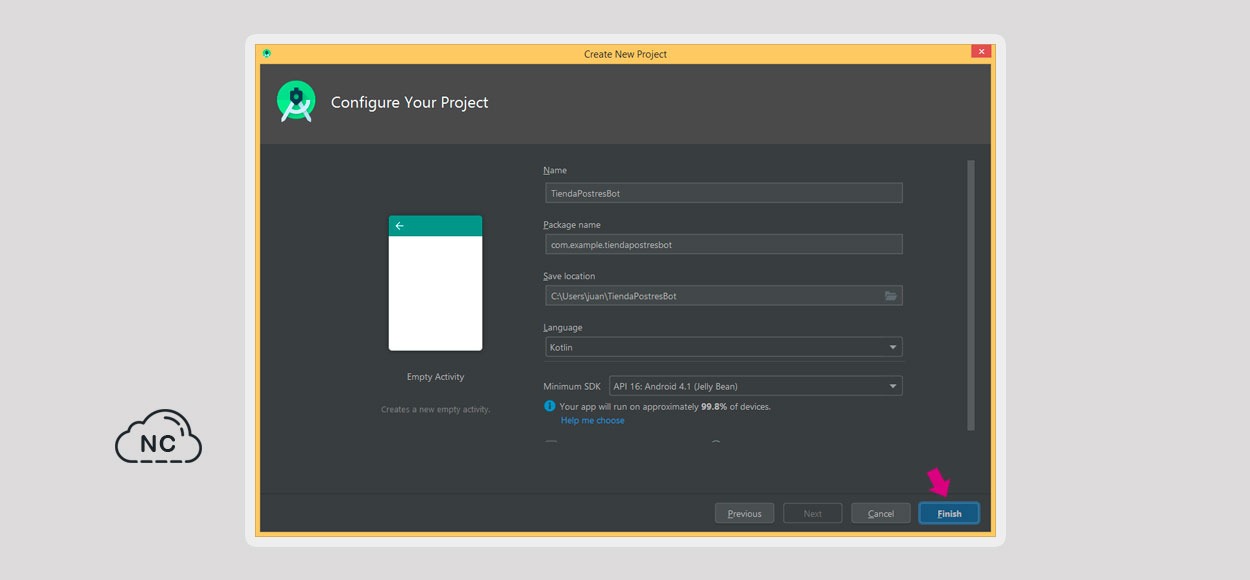
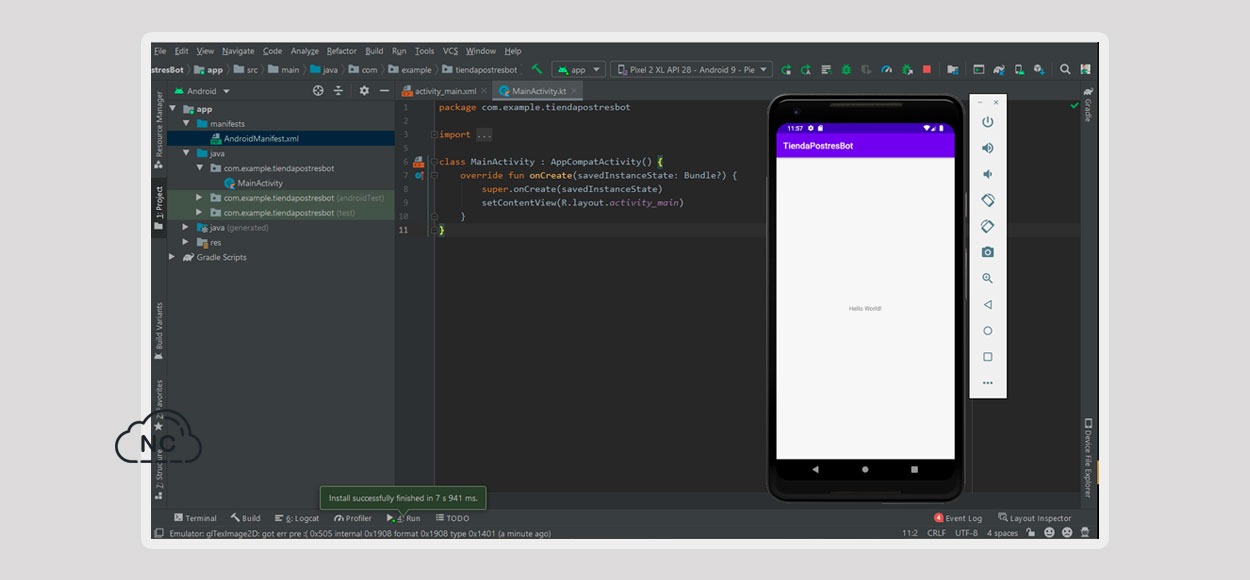











 Seguimos trabajando las 24 horas del día para brindarte la mejor experiencia en la comunidad.
Seguimos trabajando las 24 horas del día para brindarte la mejor experiencia en la comunidad.
 Hemos corregido el problema y ahora la web no muestra esa barra horizontal y se ve en su tamaño natural.
Seguimos trabajando las 24 horas del día, para mejorar la comunidad.
Hemos corregido el problema y ahora la web no muestra esa barra horizontal y se ve en su tamaño natural.
Seguimos trabajando las 24 horas del día, para mejorar la comunidad. Seguimos trabajando las 24 horas y 365 días del año para mejorar tu experiencia en la comunidad.
Seguimos trabajando las 24 horas y 365 días del año para mejorar tu experiencia en la comunidad.

 Seguimos trabajando para brindarte le mejor experiencia en Nube Colectiva.
Seguimos trabajando para brindarte le mejor experiencia en Nube Colectiva.

Social
Redes Sociales (Developers)
Redes Sociales (Digital)